LookerはそもそもURLでレポートを共有するだけ良いので、定常的なメール送付はしなくても良いと思うのですが、実際の業務では定期的にレポートの送付を求められることがあります。
そんな非効率な業務は、Looker Studioの「配信スケジュール」機能を活用して自動でメールを送付しましょう。
Looker Studioの配信スケジュール機能とは
Looker Studio レポートの PDF 版を自分および関係者に定期的に配信できる機能です。一度設定すれば、指定した日時に自動でレポートがメール配信されるため、手動での送付作業が不要になります。
基本的な設定手順
1.スケジュール設定画面を開く
スケジュールを設定するレポートを表示し、[共有] をクリックし、[配信のスケジュール]を選択します。
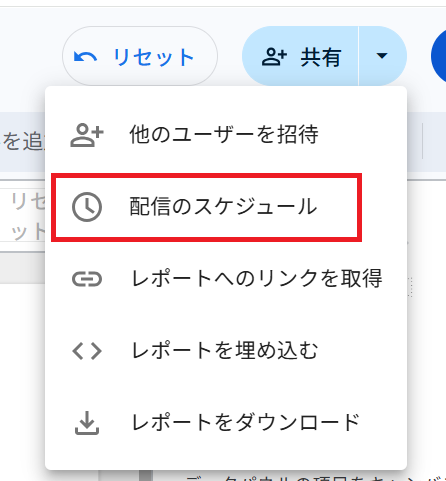
2.受信者を指定
配信したい相手のメールアドレスを入力します。受信者アドレスは 50 件まで指定できます。
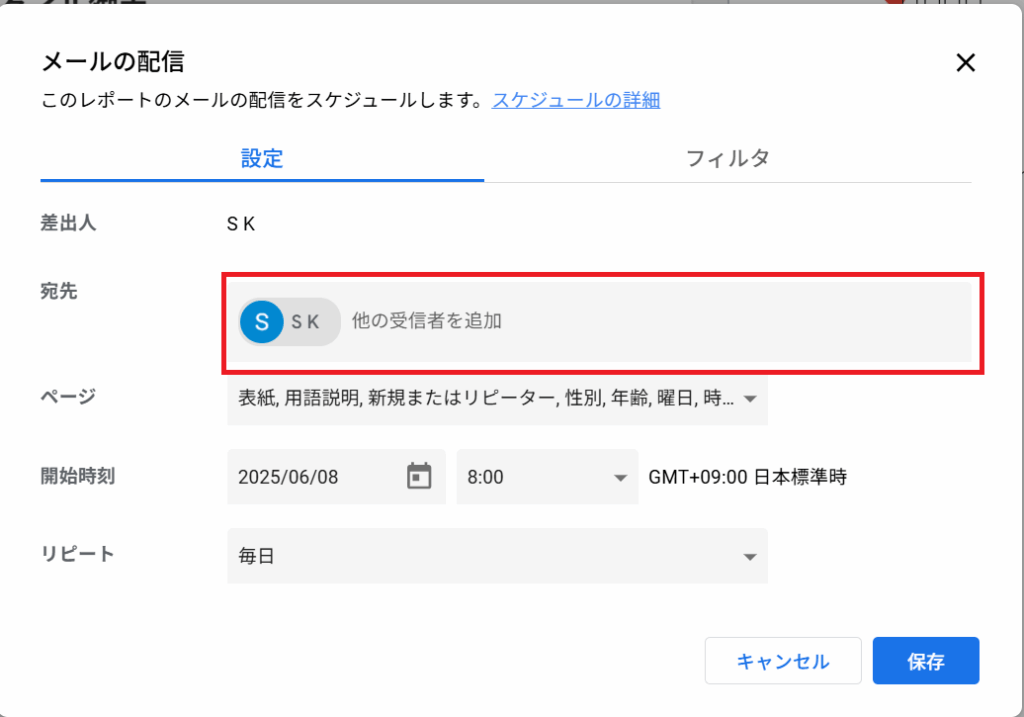
3.送信するページを選択します。
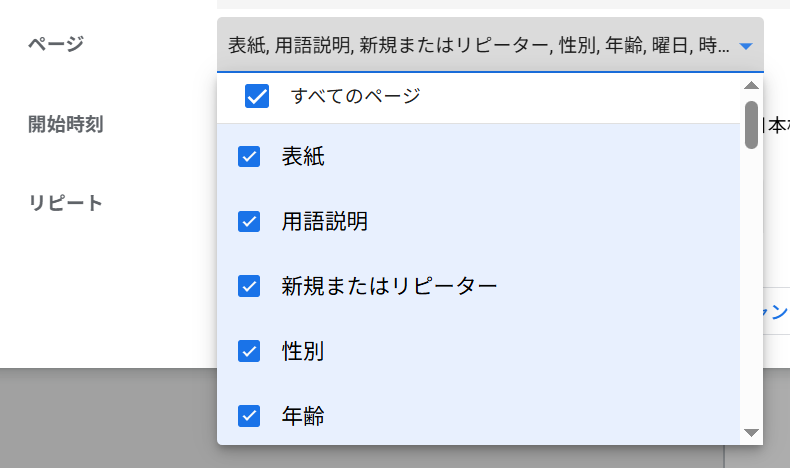
4.配信頻度を設定
毎週火曜日と木曜日、または隔週で金曜日など、レポートを送信するスケジュールをカスタマイズできます。
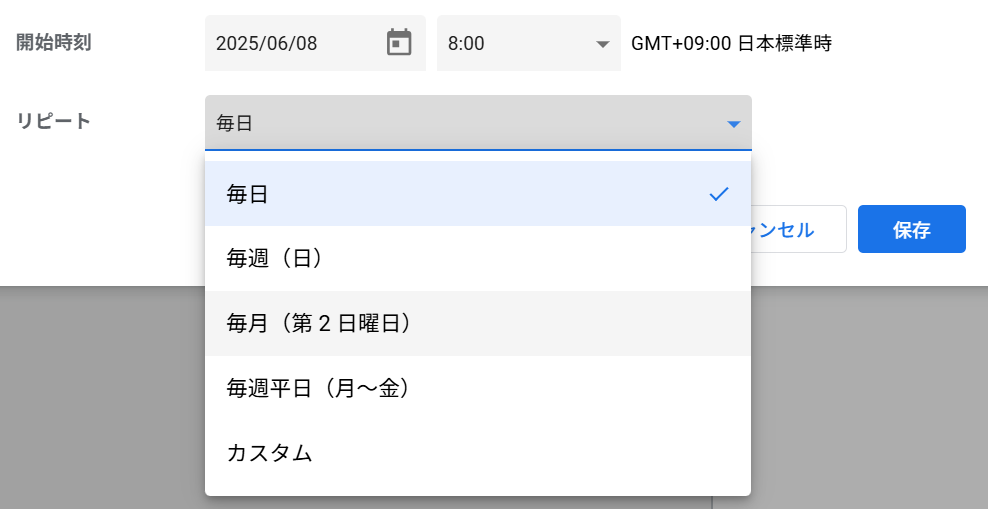
フィルタ条件の設定
配信時のデータ条件も細かく設定できます。PDF版のレポートでは、デフォルトでレポートのデフォルトのフィルタ オプション設定と期間のプロパティが使用されますが、スケジュール編集時に[フィルタ] タブから変更可能です。
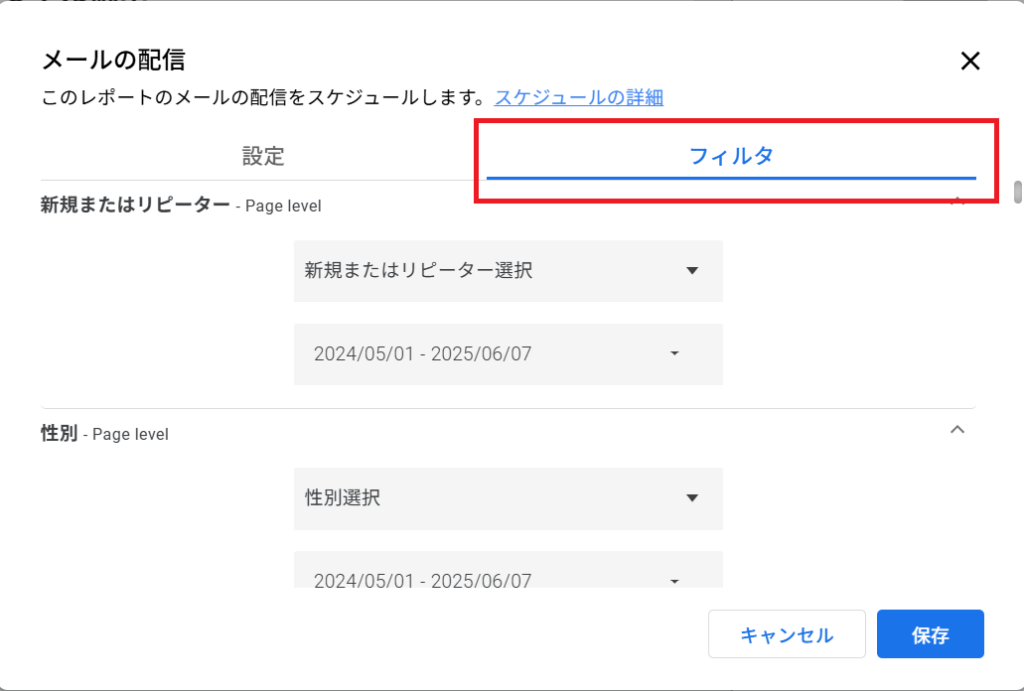
例えば、全社のデータではなく特定部署のみのデータを配信したい場合や、配信のタイミングに合わせて期間を調整したい場合などに活用できます。
配信スケジュール設定のメリット
1. 過去データの保存
メール送付することで、過去の数値を確認することができます。Lookerだと情報が常にアップデートされますが、メール送付することで特定時点のデータを確実に保存できます。
「先月末時点での数値はどうだったか?」という質問に対し、添付されたメールをPDFで確認することが可能です。
2. スマートフォンでの閲覧が可能に
PDFでメール送付することで、スマートフォンで閲覧することができます。LookerはSPで見ようとすると、有料会員になる必要があります。有料会員でない人にもPDFで送付することができます。
無料版と有料版の違いはこちらからご確認ください。
3. PDFの方が見やすい
Lookerはデータ閲覧に時間がかかることがありますが、PDFならそれらのストレスもありません。特に外出先や移動中にサッと確認したい場合、PDFの方が圧倒的に便利です。
まとめ
手動でのレポート送付作業はただの工数です。一度設定すれば自動で配信され、受信者も定期的にレポートを受け取れるため、双方にメリットがあります。
URL共有だけでは解決できない過去データ、スマートフォン閲覧の課題を、配信スケジュール機能が解決してくれます。定期レポートの業務効率化を検討している方は、ぜひ活用してみてください。

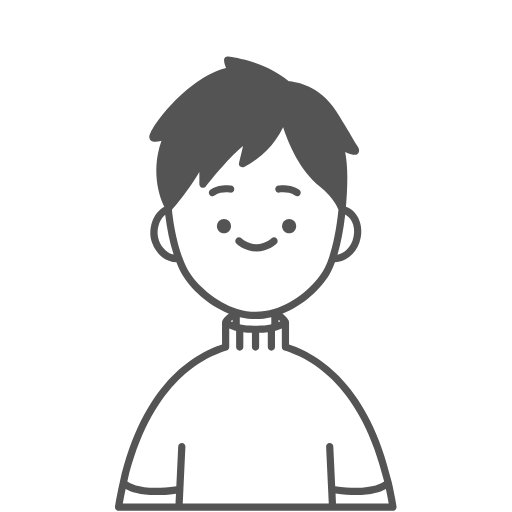
コメント